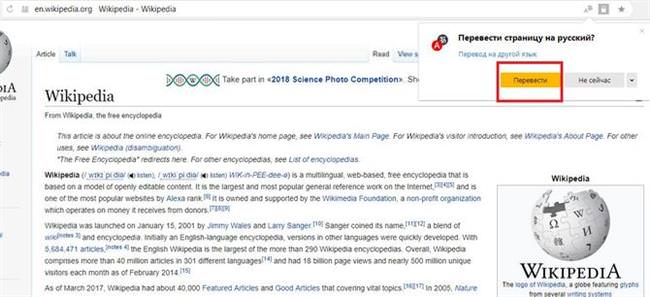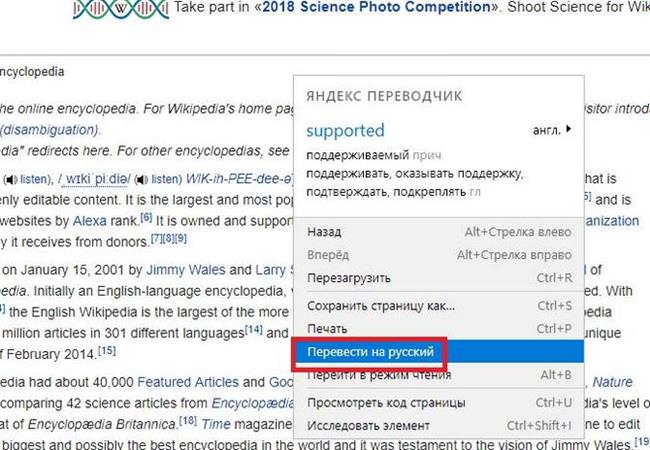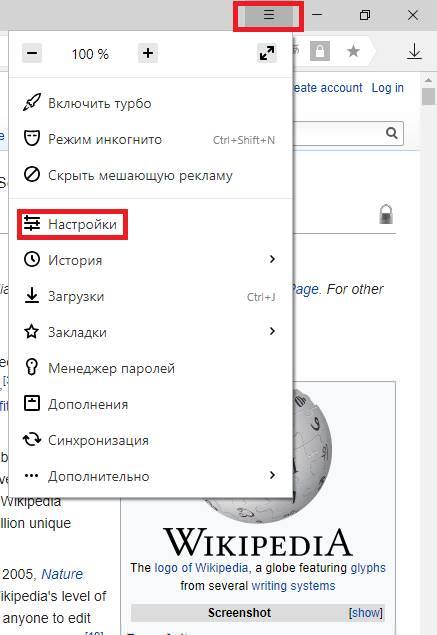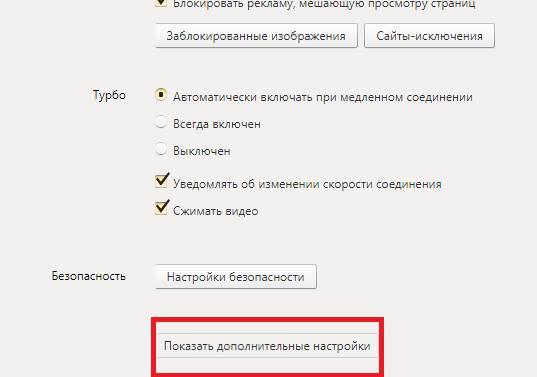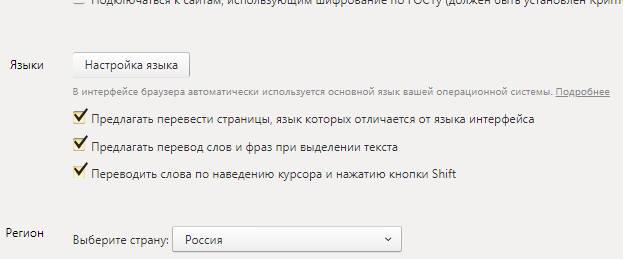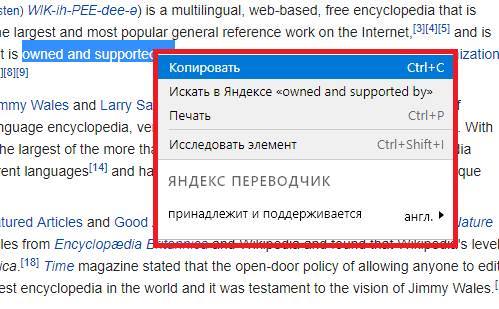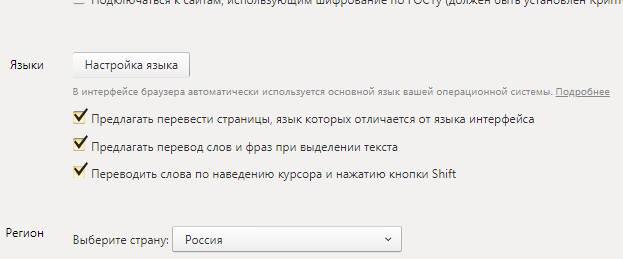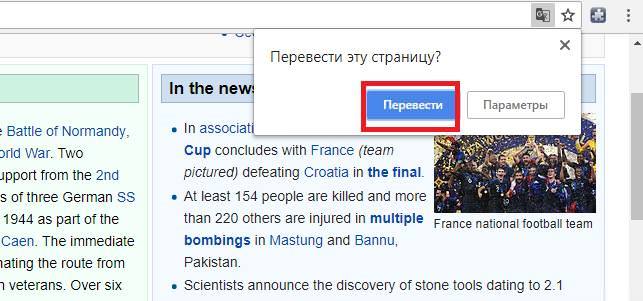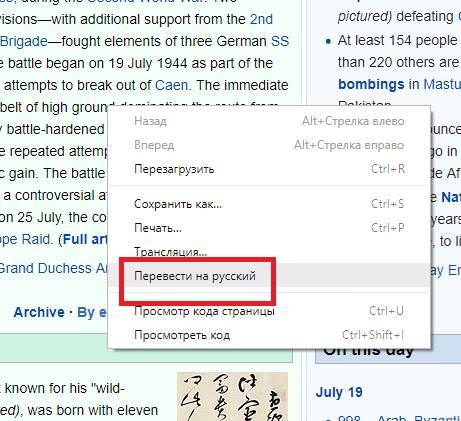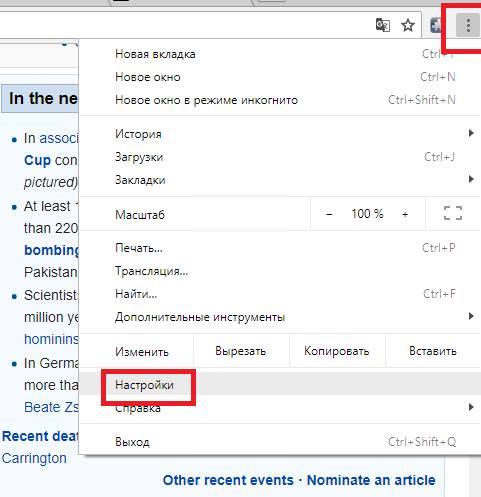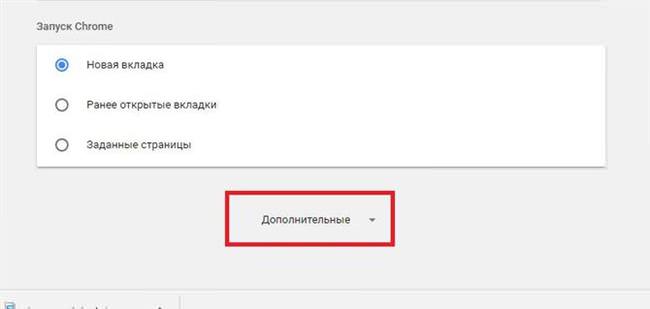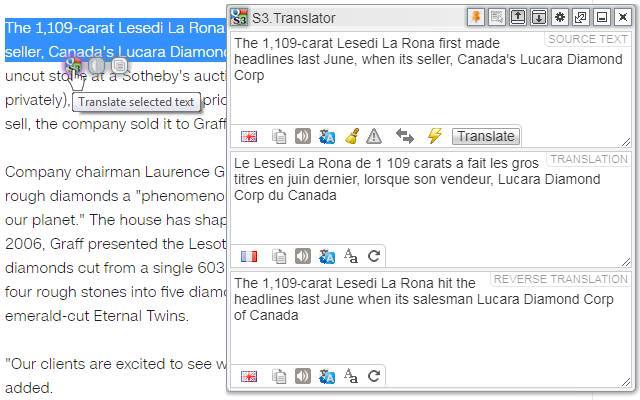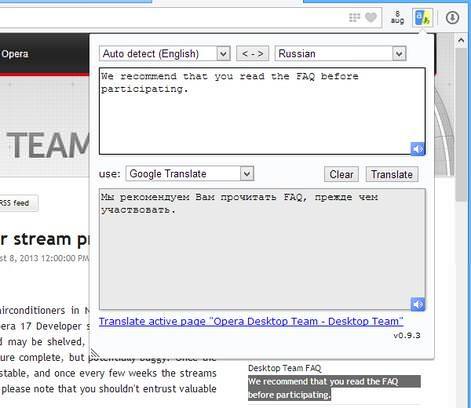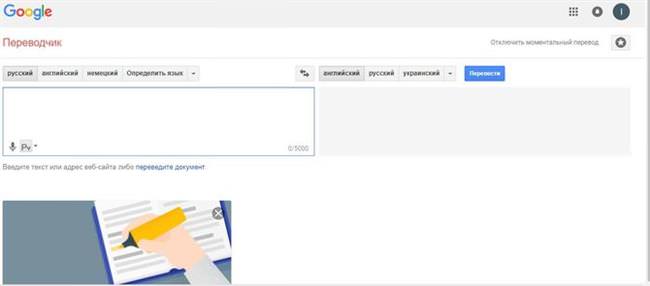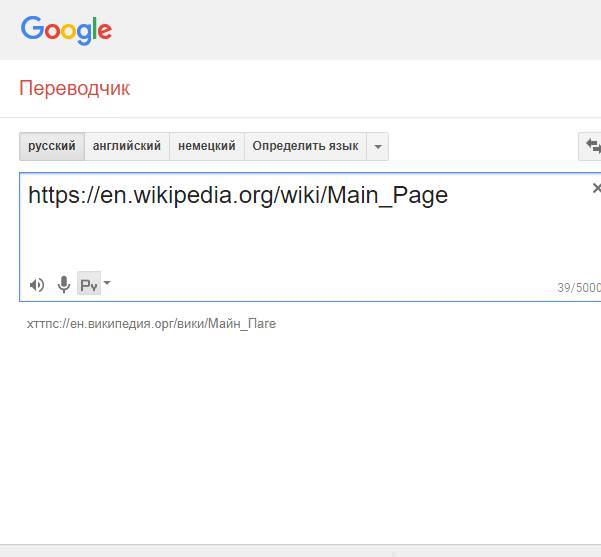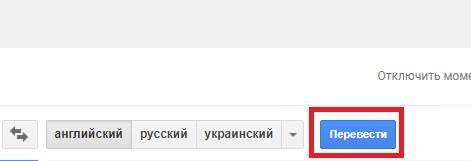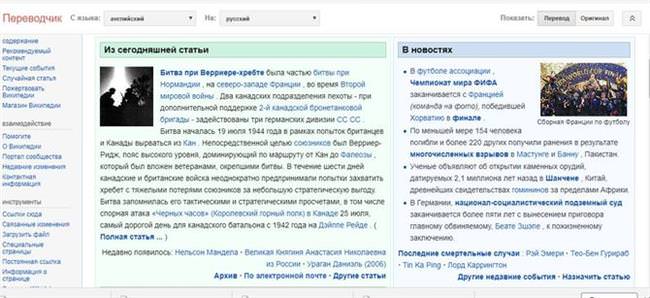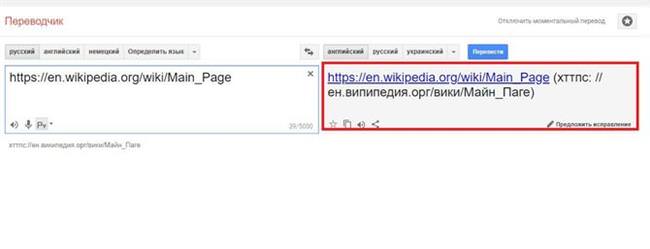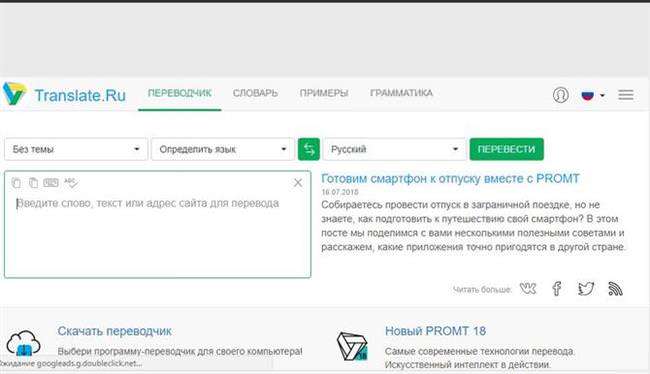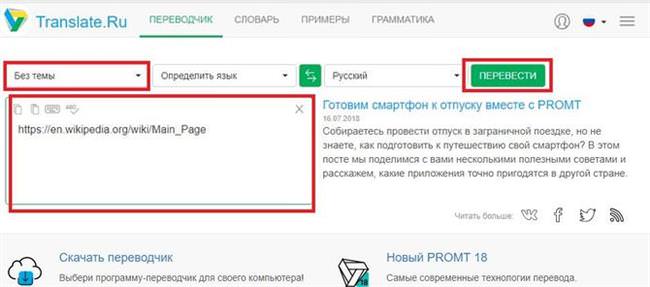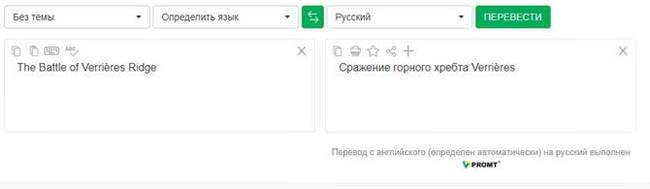Сьогодні мережа інтернету об’єднує в собі безліч різної інформації. При цьому виникає потреба використання іноземних ресурсів як джерел інформації. Не у кожного користувача є певні знання в області іноземних мов, щоб працювати з такими джерелами. Але, тим не менш, для комфортного вивчення сайтів з’явилися спеціальні розширення, які встановлюються прямо в браузер. Завдяки цьому не потрібно завантажувати громіздкі програми на комп’ютер і можна дуже просто перевести сторінку на російську мову.

Переклад в Яндекс браузері
Для початку варто поговорити про перекладача сайтів, вбудованому в Яндекс. Користувачам не потрібно вдаватися до допомоги сторонніх сервісів. Одним з його переваг є підтримка більшості мов.
Як перевести
Яндекс Браузер пропонує скористатися кількома варіантами, використовуючи внутрішній перекладач.
Щоб перевести сторінку сайту в Яндексі на російську, робимо наступне:
- переходимо на потрібний веб-сайт;

- якщо включена опція автоматичного переведення сайту, то у верхній частині сторінки відобразиться панель інструментів;
- клацаємо по вкладці «Завжди перекладати з англійської», вибираємо пункт «Перевести на російську».
У деяких випадках браузер не може запропонувати автопереведення, наприклад, коли інформація на сайті лише наполовину іноземною мовою.
Якщо автоматичний переклад не працює:
- переходимо на потрібну сторінку;

- клікаємо по порожньому місцю, в контекстному меню вибираємо «Перевести на російську».
Нещодавно вийшло оновлення для Яндекс.Перекладача, в нього впроваджено новий аналітичний алгоритм на основі нейромереж. Тепер він здатний виконувати переклад в рази швидше і точніше. Нейромережі змогли навчити браузер визначати тип розміщених текстів.
Налаштування
Якщо сторінки з якихось причин не переводяться, то в цьому випадку необхідно скористатися налаштуваннями, щоб включити потрібну опцію:
- у верхній частині браузера поруч з пошуковим рядком клікаєм по значку у вигляді горизонтальних ліній;

- у контекстному меню шукаємо «Налаштування»;
- прокручуємо списку до блоку «Показати додаткові параметри»;

- шукаємо пункт «Мови» і ставимо галки в потрібних чекбоксах.

Система перекладу слів і фраз
Дана система є гібридною і поєднує в собі нові технології і старі. Зроблено це в першу чергу з-за того, що переклад не завжди вдавалося зробити читаним. Принцип роботи досить простий. Користувач виділяє слово або фразу, а потім відправляє її для перекладу. Нейронный і статистичний модулі аналізують текст, вибудовуючи його в правильну конструкцію. Після представляють результат користувачу.
Визначаємо ID комп’ютера
Переклад словосполучень виглядає так:
- переходимо на ресурс;
- виділяємо необхідну слово або фразу;

- після цього в кінці фрагмента з’явиться трикутник;
- клікаємо по значку, відкриється контекстне меню, де в блоці «Яндекс» відобразиться значення слова.
Для того, щоб включити або вимкнути перекладач в Яндексі, слід виконати ряд дій:
- клікаємо по значку у вигляді горизонтальних ліній;
- у меню вибираємо «Налаштування»;
- прокручуємо списку до блоку «Показати додаткові параметри»;

- шукаємо пункт «Мови» і ставимо галки в потрібних чекбоксах.
У разі потреби здійснити переказ онлайн в Яндексі, достатньо перейти на сайт translate.yandex.ru.
Перекладач Google Chrome
Google Chrome – один з найбільш функціональних браузерів на сьогоднішній день. З його допомогою можна переглядати іноземний контент, не володіючи якимись знаннями. На допомогу прийде вбудований перекладач, який швидко здійснить редагування тексту.
Робота з сервісом
Процес досить простий:
- переходимо на потрібний ресурс, де розміщено контент;

- якщо налаштування перекладача виставлені за замовчуванням, то браузер запропонує виконати автопереведення;
- якщо такі параметри не встановлені, то можна виконати дію вручну. Для цього клікаєм по вільному місцю на сторінці, в контекстному меню вибираємо «Перевести на російську».

Налаштування
Для того, щоб включити переклад сторінок в Гугл Хром, необхідно виконати наступне:
- переходимо в «Налаштування», клікнувши по трьох горизонтальних лініях у правому куті браузера;

- прокручуємо списку, вибираємо «Показати додаткові параметри»;
- ставимо позначку в чекбоксі «Пропонувати переклад сторінок…», якщо потрібно вимкнути цю опцію, то галку прибираємо.

При активації функції, якщо користувач буде відвідувати сайти, які містять текстову інформацію, написану іноземною мовою, оглядач запропонує перевести сторінку автоматично.
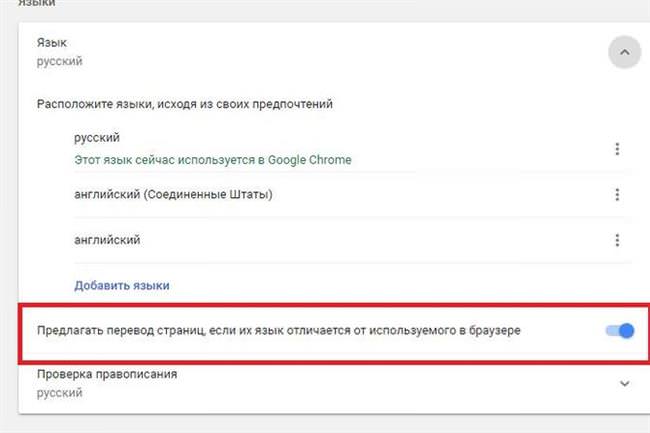
Переклад Mozilla Firefox
У браузері Mozilla Firefox модуль вбудованого перекладача відсутній, тому, щоб перевести сторінку в Мозілі на російську, необхідно використовувати сторонні розширення.
Додаток S3.Перекладач
Одним з найбільш популярних перекладачів сторінок для Firefox є доповнення S3. Щоб його отримати, потрібно перейти в магазин додатків Firefox. Після того, як було встановлено, потрібно перезапустити браузер.
Найпопулярніші Android-смартфони і їхні китайські клони
Як використовувати:
- переходимо на сторінку іноземного ресурсу;
- клікаєм правою кнопкою миші по порожньому місцю на сторінці;
- у який з’явився меню вибираємо «Перевести сторінку»;
- потім з’явиться повідомлення на дозвіл установки плагіна. Необхідно погодитися.

Робота з фрагментами виглядає наступним чином:
- на веб-сайті виділяємо потрібний фрагмент тексту або слова;
- клікаємо по виділенню правою кнопкою миші, вибираємо пункт «Перевести виділений фрагмент». Внизу екрана з’явиться область, де буде відображений результат.
Розширення ImTranlator
Невелику, але функціональне доповнення для Firefox, яке виконає переклад тексту на 90 мов. При цьому користувач може гнучко налаштувати його під свої потреби, так як досить широкий спектр функцій.
Як користуватися ImTranlator:
- викачуємо і встановлюємо розширення;
- після установки потрібно перезавантажити браузер;
- у відкритому вікні браузера поруч з пошуковим рядком з’явиться кнопка «ImTranslator»;
- переходимо до потрібного сайту і виділяємо текст;
- клацаємо по кнопці перекладача, в контекстному меню і шукаємо сервіс, за допомогою якого потрібно отримати результат;
- вставляємо у вікно скопійований текст, натискаємо «Translator». Результат буде виведено в окреме вікно.
Панель Google Toolbar
Невелика кнопка, яка використовує сервіс Google Translate. Плагін досить функціональний, він може перекладати як невеликі фрагменти інформації, так і цілі сторінки.
Користуватися їм досить просто:
- відкриваємо сайт, де опубліковано потрібний фрагмент тексту;
- виділяємо фразу або слово, відкриваємо кнопку, у контекстному меню натискаємо на «Перевести виділений фрагмент тексту»;
- для переведення цілої сторінки російська достатньо просто відкрити плагін і вибрати відповідний пункт у меню.
Розширення Translator для Опери
На жаль, для браузера Opera не так багато розширень для перекладу. Але є доповнення Translator, яке є кращим на даний момент. В нього вбудовано досить багато параметрів для гнучкої оптимізації.
Після установки необхідно перезавантажити браузер.
Перед тим, як починати працювати, необхідно виконати налаштування Translator:
- клікаємо по іконці плагіна біля адресного рядка;
- у контекстному меню вибираємо «Налаштування»;
- далі відкриється вікно параметрів розширення. Тут можна провести настройку на розсуд користувача. Рекомендується опцію «Мову за замовчуванням» залишити без змін. Можна змінити розташування кнопки і число мовних пар.
Аккаунт – що це таке, і навіщо потрібен
Щоб перевести сторінку в Опері, використовуючи Translator, робимо наступне:
- клікаємо по іконці «Translator»;
- в нижній частині вікна клацаємо «Перевести активне посилання»;
- потім розширення виконає переадресацію на перекладену сторінку.

Передбачений другий спосіб:
- відкриваємо розширення, клікаючи по іконці на панелі інструментів;
- у вікні у верхнє поле вставляємо посилання на сторінку, яку потрібно перевести;
- потім знову буде виконана переадресація.
Додатковою опцією передбачений вибір найбільш оптимального сервісу: «Google», «Bing», «Promt», «Babylon», «Pragma» і «Urban».
Кращі онлайн сервіси
Далі мова піде про онлайн сервісах. Цей спосіб найкраще підійде тим, у кого розширення по тим чи іншим причинам не встановлюються.
Перекладач Google
Гугл Перекладач один з популярних сервісів, які виконують переклад сайтів онлайн на більш ніж 90 різних мов. Доступна можливість миттєвого перекладу і його поліпшення. Отриманий результат можна відправити по електронній пошті і на стіну в соціальних мережах прямо з робочого вікна.
Як використовувати сервіс:
- переходимо за посиланням до сервісу;

- якщо потрібно перевести сторінку сайту з англійської на російську, то копіюємо посилання на неї в ліве вікно;

- потім натискаємо на вкладку «Перевести»;

- у правому вікні з’явиться гіперпосилання, що ведуть на сторінку з результатом.


Сайт Translate
Даний сервіс пропонує користувачам миттєвий переклад веб-сторінок і фрагментів тексту. Він дозволяє використовувати додаткові інструменти при роботі з текстом: словник, перевірка правопису і віртуальна клавіатура. Додатково в Translate для точності результату передбачений вибір тематики вихідного тексту.
Щоб здійснити переклад сайту онлайн, робимо наступне:
- переходимо до сервісу і копіюємо посилання в вікно;

- вибираємо категорію тексту (для повышениея точності результату);
- натискаємо «Перевести», через кілька секунд сервіс переадресує користувача на перекладену сторінку;

- для фрагментного перекладу копіюємо фразу з тексту у вікно, натискаємо «Перевести»;

- результат з’явиться у правому вікні.

Користувачі також можуть поділитися результатом і роздрукувати його.